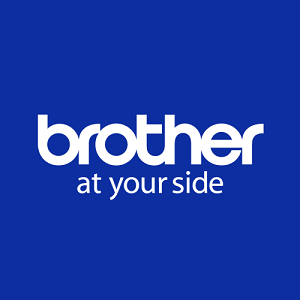Offrant certaines des imprimantes les plus abordables du marché, les appareils Brother sont connus pour leur responsabilité. Mais comme avec toute autre imprimante, leur utilisation peut parfois provoquer des problèmes apparemment inexplicables.
L’un de ces problèmes est que votre imprimante se déconnecte constamment. Même si vous configurez tout correctement, ce problème peut se produire pour plusieurs raisons. Heureusement, il existe des solutions pour vous aider à les résoudre.
Raisons du statut hors ligne
Lorsque vous essayez d’imprimer quelque chose, cela peut devenir ennuyeux si votre imprimante est en mode hors ligne. Cela est particulièrement vrai si vous avez prévu une réunion importante et que vous ne pouvez pas imprimer vos points de discussion.
Une imprimante hors ligne vous empêchera essentiellement d’imprimer quoi que ce soit. Pas avant d’avoir compris pourquoi cela s’est produit et comment le résoudre. Dans les sections ci-dessous, vous trouverez quelques-unes des raisons courantes pour lesquelles les imprimantes se déconnectent. De plus, vous trouverez des solutions pour vous aider à remettre votre imprimante en ligne.
1. Adresse IP dynamique
L’un des problèmes les plus courants lors de l’utilisation d’une imprimante réseau est le changement constant d’adresse IP. Cela se produit lorsque votre imprimante utilise les paramètres de port par défaut. Cela le fera fonctionner avec des adresses IP dynamiques plutôt que statiques.
Pour résoudre ce problème, suivez les étapes ci-dessous:
- Cliquez sur le logo Windows dans le coin inférieur gauche de votre écran.
- Commencez à taper « Panneau de configuration » sur votre clavier et l’icône du Panneau de configuration apparaîtra. Cliquez dessus.
- Allez dans «Périphériques et imprimantes».
- Ici, vous devriez voir l’icône de votre imprimante. Faites un clic droit dessus.
- Sélectionnez « Propriétés de l’imprimante » dans le menu. Assurez-vous de ne pas cliquer sur l’option habituelle «Propriétés» qui se trouve au bas du menu.
- Cliquez sur l’onglet «Ports».
- Ici, vous devriez voir l’un des ports vérifié. C’est celui que votre imprimante utilise actuellement. Il s’agit généralement du «port TCP / IP standard».
- Sélectionnez ce port. Bien sûr, assurez-vous de ne pas la décocher.
- Cliquez maintenant sur le bouton «Configurer le port…».
- Dans les champs «Nom du port» et «Nom de l’imprimante ou adresse IP», vous devez saisir l’adresse IP que votre ordinateur utilise sur ce réseau.
- Avant d’enregistrer ces paramètres, assurez-vous simplement que l’option «État SNMP activé» n’est pas cochée. Celui-ci est connu pour causer certains problèmes avec les imprimantes Brother, il est donc préférable de ne pas l’utiliser.
- Avec tout cela fait, vous pouvez maintenant cliquer sur le bouton «OK» pour confirmer vos modifications.
Si vous ne savez pas comment vérifier votre adresse IP, vous pouvez le faire de cette façon:
- Appuyez sur le bouton Windows et tapez « Réseau ».
- Dans la liste des résultats, choisissez «Afficher les propriétés de votre réseau».
- Vos propriétés réseau actuelles s’affichent.
- L’entrée «Adresse IPv4» indique votre adresse IP que vous pouvez également utiliser pour l’imprimante.
Si l’adresse IP dynamique était le problème, cela devrait certainement fournir une solution, vous permettant de réutiliser votre imprimante Brother.
2. Imprimer hors ligne dans Windows
Une autre raison pour laquelle votre imprimante n’est pas en ligne est la fonctionnalité «Utiliser l’imprimante hors ligne» dans Microsoft Windows 10. Cette fonctionnalité vous permet de préparer vos documents pour l’impression, que votre imprimante soit disponible pour le moment ou non. Bien que cela semble être une chose utile, cela provoque en fait un tas de problèmes.
Heureusement, le tri de ces problèmes est vraiment simple.
- Ouvrez le menu «Périphériques et imprimantes» comme décrit dans la section précédente.
- Cliquez avec le bouton droit sur l’icône de votre imprimante.
- Cliquez sur « Voir ce qui s’imprime ».
- Sélectionnez l’onglet «Imprimante» dans le menu supérieur.
- Décochez l’option «Utiliser l’imprimante hors ligne».
J’espère que cela devrait remettre votre imprimante en ligne.
3. Antivirus et pare-feu
Vous pourriez être le type de personne qui prend la sécurité de son ordinateur au sérieux. Malheureusement, certaines communications entre un ordinateur et une imprimante peuvent apparaître comme une menace. C’est à ce moment que votre antivirus ou votre pare-feu décide de bloquer cette communication plutôt que de risquer la sécurité de votre système.
Pour vous assurer que votre logiciel antivirus ou pare-feu n’est pas à blâmer, désactivez-les simplement. Si vous le faites, il est important de vérifier à nouveau qu’ils ne continuent pas de s’exécuter en arrière-plan.
Si votre imprimante apparaît toujours hors ligne après cela, c’est presque certainement autre chose.
4. Problèmes de pilote
Les pilotes d’imprimante défectueux sont un autre phénomène courant. Ce problème apparaît généralement lorsque votre système d’exploitation reçoit une nouvelle mise à jour. Parfois, la mise à jour ne gère tout simplement pas très bien ce pilote spécifique. Bien sûr, quelles que soient ces mises à jour, le pilote lui-même peut avoir un code défectueux qui vous empêche d’utiliser votre imprimante.
Pour installer le nouveau pilote pour votre imprimante, accédez au Page d’assistance Brother et téléchargez les pilotes pour votre imprimante. Avant de procéder à l’installation du pilote, assurez-vous d’avoir désinstallé les pilotes que vous utilisez actuellement. Pour ce faire, suivez les étapes ci-dessous:
- Cliquez sur le bouton Windows, tapez «Gestionnaire de périphériques» et appuyez sur Entrée.
- Double-cliquez sur «Périphériques d’imagerie» pour développer cette section.
- Cliquez avec le bouton droit sur le nom de votre imprimante.
- Cliquez sur «Désinstaller le périphérique».
- Lorsque vous y êtes invité, assurez-vous également de supprimer également les pilotes actuels.
Une fois cela fait, suivez les instructions sur le site Web de support Brother pour savoir comment installer les nouveaux pilotes.
Garder votre imprimante en ligne
J’espère que l’une de ces solutions a résolu votre problème avec l’imprimante Brother hors ligne. Si aucun d’entre eux n’a aidé, il est préférable de contacter le service client pour obtenir les bons conseils. Bien sûr, quel que soit le problème, vous finirez par réussir à remettre votre imprimante en ligne.
Avez-vous réussi à mettre votre imprimante en ligne? Laquelle des options a fonctionné pour vous? Partagez vos idées dans la section des commentaires ci-dessous.